Una gran cantidad de usuarios de VMware informaron haber encontrado el siguiente mensaje de error:
No hay suficiente memoria física disponible para alimentar esta máquina virtual con sus ajustes configurados.
Una de las principales razones que pueden causar este error es una actualización reciente de Windows que restringió a los usuarios el inicio de la máquina virtual.
Además, este problema puede surgir debido a la poca memoria RAM en su sistema.
Hay muchos usuarios empresariales que utilizan VMware y no pueden permitirse el lujo de perder el acceso a sus datos. Por lo tanto, es crucial que solucionen este problema lo antes posible.
En este artículo, descubriremos algunos trucos rápidos que puede utilizar para resolver este error. Por favor, siga los pasos cuidadosamente.
Qué hacer si no hay suficiente memoria física de VMware
1. Desinstalar la actualización de Windows

- Abre el Ajustes aplicación y haga clic Actualización y seguridad.
- Navegue hacia el lado izquierdo y haga clic en actualizacion de Windows >> Ver historial de actualizaciones.
- Hacer clic Desinstalar actualizaciones para desinstalar las últimas actualizaciones de su sistema.
2. Ejecute VMware como administrador

- Apague su estación de trabajo VMware.
- Abierto Menu de inicio y busca VMware Estación de trabajo.
- Haga clic derecho en VMware Estación de trabajo y seleccione Ejecutar como administrador.
- Ahora ejecute su estación de trabajo VMware y verifique si el problema persiste.
3. Actualice el archivo config.ini

- Apague sus máquinas virtuales y cierre VMware Workstation.
- Navega a la siguiente ruta C:ProgramDataVMwareVMware Workstation y abre el config.ini expediente.
- Desplácese hacia abajo hasta el final del archivo y agregue la línea vmmon.disableHostParameters = «VERDADERO».
- Guarde el archivo y reinicie su sistema para aplicar los nuevos cambios.
4. Modificar la configuración de VMware
- Abra su estación de trabajo VMware y vaya a Editar >> preferencias.
- Haga clic en el Memoria del panel izquierdo y vaya a la sección Memoria adicional.
- Si desea utilizar algunas máquinas virtuales con el mejor rendimiento, seleccione Coloque toda la memoria de la máquina virtual en la RAM del host reservada.
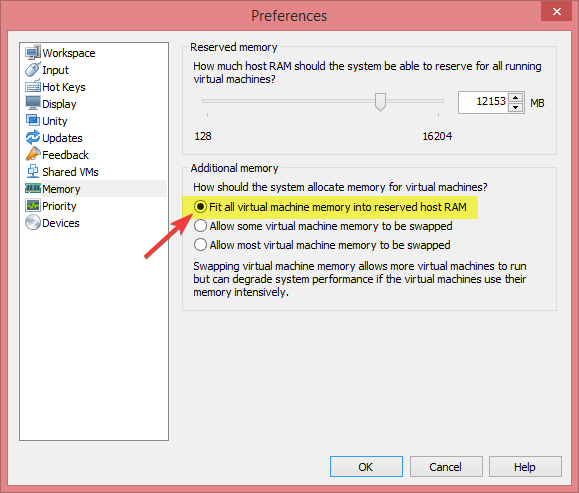
- Como alternativa, haga clic en Permitir que se intercambie la mayoría de la memoria de la máquina virtual si desea elegir varias máquinas virtuales al mismo tiempo.
- Hacer clic DE ACUERDO para guardar los cambios.
Conclusión
Si ha seguido correctamente los pasos, ya no debería ver el error. Sin embargo, debe instalar la última versión de VMware si el problema persiste.
Hoy hemos discutido algunos pasos rápidos de solución de problemas para corregir el error. No hay suficiente memoria física disponible para alimentar esta máquina virtual con sus ajustes configurados. Esperamos que alguna de estas soluciones te haya ayudado.
ARTÍCULOS RELACIONADOS QUE NECESITA CONSULTAR:





